Beyond Compare是一款比较工具。它的主要目的是比较两个文件夹或文件,并标记颜色的差异。有时它会出现在比较会话的左窗格和右窗格中,所有要比较的文本内容都用红色标记。
原因是什么?怎么处理?下面是解决的方法。
无法比较的解决方案文本比较全部用红色标注;
第一步:点击比较会话菜单栏中的“会话”按钮,在展开的菜单中选择“会话设置”,打开“会话设置-文本比较”窗口页面,切换到“对齐”选项卡。
第二步:在对齐页面上,取消选中“从不对齐差异”复选框,并选中“标准对齐”单选按钮。也可以根据个人文字对比的要求设置曲率公差的值。默认值为2000行。
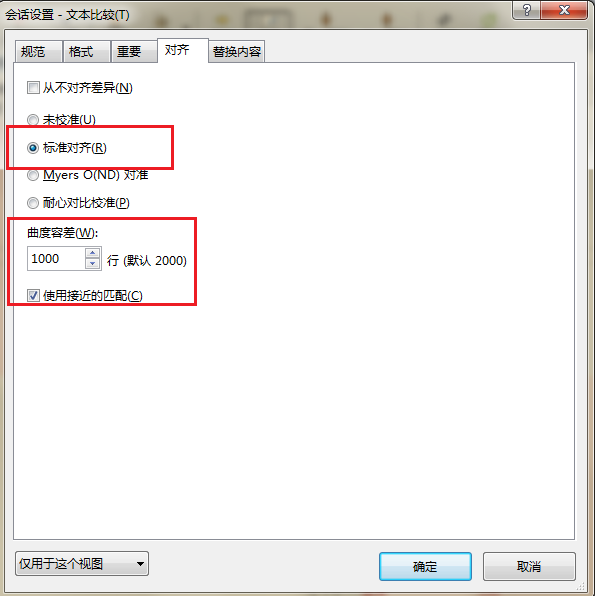
第三步:设置文本对齐后,再次返回文本比较会话的操作界面。如下图图例所示,文字对比按照其内容的相似度进行有序排列,方便用户区分内容。
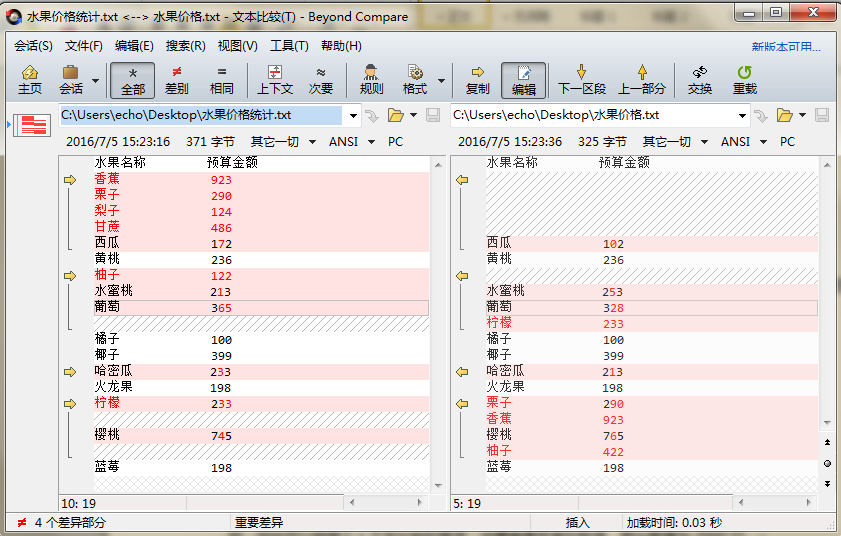
上面介绍的内容是如何比较所有红色的Beyond Compare文字的教程。不知道大家有没有学过。如果你需要,可以按照边肖的方法自己尝试一下,希望能帮你解决问题。
谢谢大家!更多教程信息请关注我们的系统世界网站~ ~ ~ ~ ~








